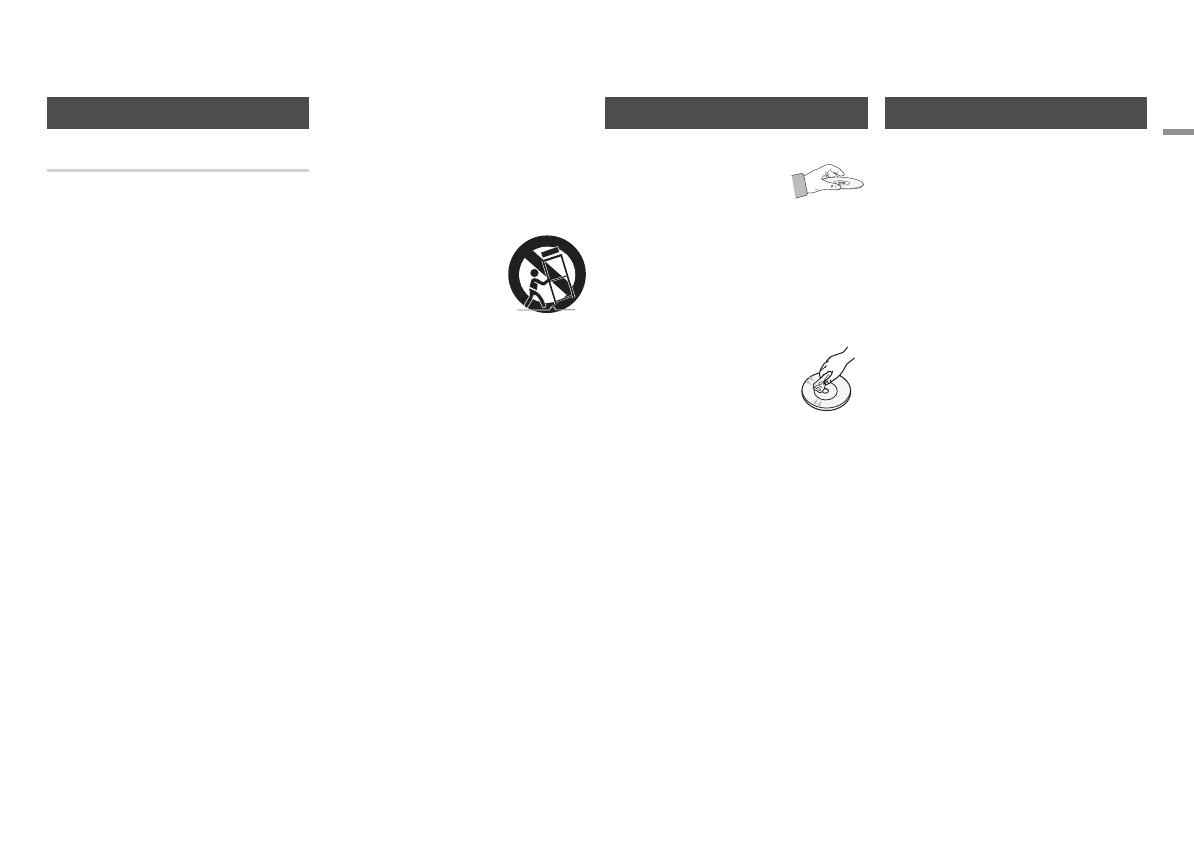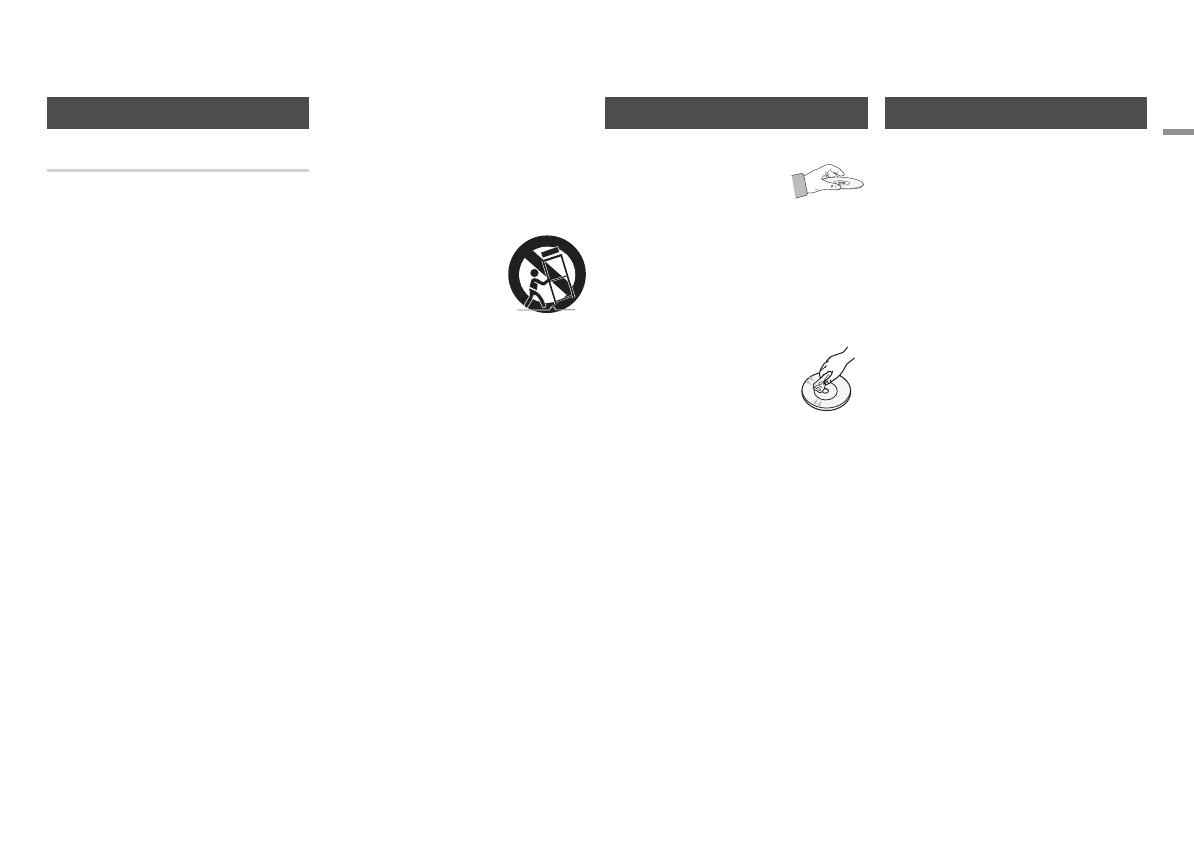
01 Biztonsági információk
Óvintézkedések
Fontos biztonsági utasítások
Olvassa el gondosan az alábbi utasításokat a
készülék használata előtt. Tartsa be az összes
alábbi biztonsági utasítást.
Őrizze meg a használati útmutatót későbbi
használatra.
1. Olvassa el az utasításokat.
2. Tartsa be ezeket az utasításokat.
3. Vegye figyelembe a figyelmeztetéseket.
4. Kövesse az utasításokat.
5. Ne használja a készüléket víz közelében.
6. Csak száraz törlőruhával tisztítsa.
7. Ne takarja el a szellőzőnyílásokat.
A gyártói utasításoknak megfelelően
telepítse.
8. Ne telepítse a készüléket hőforrások
közelében, mint pl. radiátor, hőregiszter,
kályha ill. más készülékek (pl. erősítő),
amelyek meleget bocsátanak ki.
9. Ne szüntesse meg a polarizált, ill. földelt
dugó biztonsági funkcióját. A polarizált
dugó két érintkezőt tartalmaz, az egyik
szélesebb, mint a másik. A földelt típusú
dugó két érintkezőt tartalmaz, valamint
egy harmadik földelőérintkezőt. A széles
érintkező vagy harmadik villa az Ön
biztonságát szolgálja. Ha a mellékelt
dugó nem illeszkedik a konnektorba,
cseréltesse ki a konnektort.
10. Ne lépjen rá a hálózati zsinórra vagy és
ne kösse azt különösen dugaszokba,
megfelelő csatlakozóaljzatokba,
és azokba a pontokba, amelyek a
készülékekből jönnek ki.
11. Csak a gyártó által ajánlott tartozékokatt/
kiegészítőket használja.
12. Kizárólag a gyártó
által ajánlott, vagy a
vidókamerával együtt
kapható kocsit, tartót,
állványt, konzolt
vagy asztalt használjon. Ha a kocsit
használja, figyeljen, amikor áthelyezi
a kocsit/készülék kombinációt, hogy
elkerülje kocsibukatató szerkezet általi
sérüléseket.
13. Áramtalanítsa a készüléket villámlás
során, vagy ha hosszú ideig nem
használja azt.
14. Minden javítási munkát bízzon
szakemberre. A készüléket javíttatni kell,
ha megsérült, ha a tápkábel vagy a dugó
megsérült, folyadék vagy tárgy került
a készülékbe, eső vagy nedvesség
hatásának volt kitéve, nem működik
rendesen, vagy leejtették.
A lemezek tárolása és kezelése
• A lemezek megfogása
- Az ujjlenyomatok vagy
karcolások a lemezen
rontják a hang és a kép
minőségét és szakadozást okozhatnak
- Ne érintse meg a lemez felületét, ahol az
adatok rögzítve vannak.
- A lemezt a szélénél fogja meg, hogy ne
kerülhessenek ujjlenyomatok a felületére.
- Ne ragasszon rá papírt vagy matricát.
• A lemezek tisztítása
- Ha ujjlenyomat kerül a
lemezre, tisztítsa le enyhe
tisztítószeres vízzel, és
törölje tisztára puha
ruhával.
- Tisztításkor a lemezt törölje a
középponttól kifelé.
• A lemezek tárolása
`
Ne tartsa a lemezeket közvetlen
napfényen.
`
Tartsa hűvös, jól szellőző helyen.
`
Tartsa tiszta védőtokban és függőleges
állásban.
Kezelési óvintézkedések
• Ne tegye ki a készüléket csepegő vagy
fröccsenő víz hatásának. Ne helyezzen
vízzel teli edényeket, például vázát a
készülékre.
• A készülék teljes áramtalanításához
ki kell húzni a dugót a konnektorból.
Ezért a dugónak folyamatosan könnyen
hozzáférhetőnek kell lennie.
• Ne csatlakoztasson több készüléket
ugyanabba a konnektorba. A konnektor
túlterhelése túlmelegedéshez és tűzhöz
vezethet.
• A burkolat karbantartása.
- A készülék csatlakoztatása előtt
kapcsolja ki a többi eszközt.
- Ha hirtelen hideg helyről meleg
helyre viszi a készüléket, lecsapódás
keletkezhet a belsejében és a lencsén,
amely zavarja a lemez lejátszását.
Ilyenkor húzza ki a készüléket, és várjon
két órát, mielőtt újra csatlakoztatja
a készüléket a konnektorba. Ezután
helyezze be a lemezt, és próbálja
lejátszani újra.
• Ha szokatlan zajt, égésszagot vagy füstöt
érzékel, kapcsolja ki a főkapcsolót és húzza
ki a dugót a konnektorból. Ezután forduljon
a legközelebbi ügyfélszolgálathoz műszaki
segítségért. Ne használja a készüléket. Ha
tovább használja a készüléket, elektromos
áramütést vagy tüzet okozhat.
Magyar 3
|
02227M-BD-E5500-EN-HUN-.indd 3 2013-02-07 오후 2:25:35